
نصب قالب وردپرس روی هاست
یکی از مهمترین و اولین گامهای ایجاد یک وب سایت نصب قالب وردپرس بر روی هاست است. برای آنکه بتوانید قالب خود را با موفقیت بر روی سایتتان نصب کنید باید به برخی نکات توجه نمایید. به همین خاطر ما در این مقاله آموزشی قصد داریم تمامی نکات و روشهای مربوط به نصب پوسته روی هاست را به شما آموزش دهیم. حتما تا انتهای این مقاله با ما همراه باشید.
نصب پوسته وردپرس روی هاست
آنچه در این مقاله به اختصار خواهید خواند:
- نصب قالب وردپرس روی هاست از طریق پیشخوان وردپرس
- نصب قالب وردپرس روی هاست به کمک بسته نصبی
نصب قالب وردپرس روی هاست از طریق پیشخوان وردپرس
برای آنکه بتوانید قالب خود را از طریق پیشخوان وردپرس نصب کنید بایستی در ابتدای کار آخرین نسخه وردپرس را بر روی هاستتان نصب نمایید. برای یادگیری چگونگی انجام اینکار به مقاله آموزش نصب وردپرس روی هاست Cpanel مراجعه کنید.
بعد از نصب وردپرس بر روی هاستتان، حال باید مطابق شکل زیر به بخش نمایش در پیشخوان وردپرس بروید. در آنجا بر روی قسمت پوسته و گزینه افزودن کلیک نمایید.
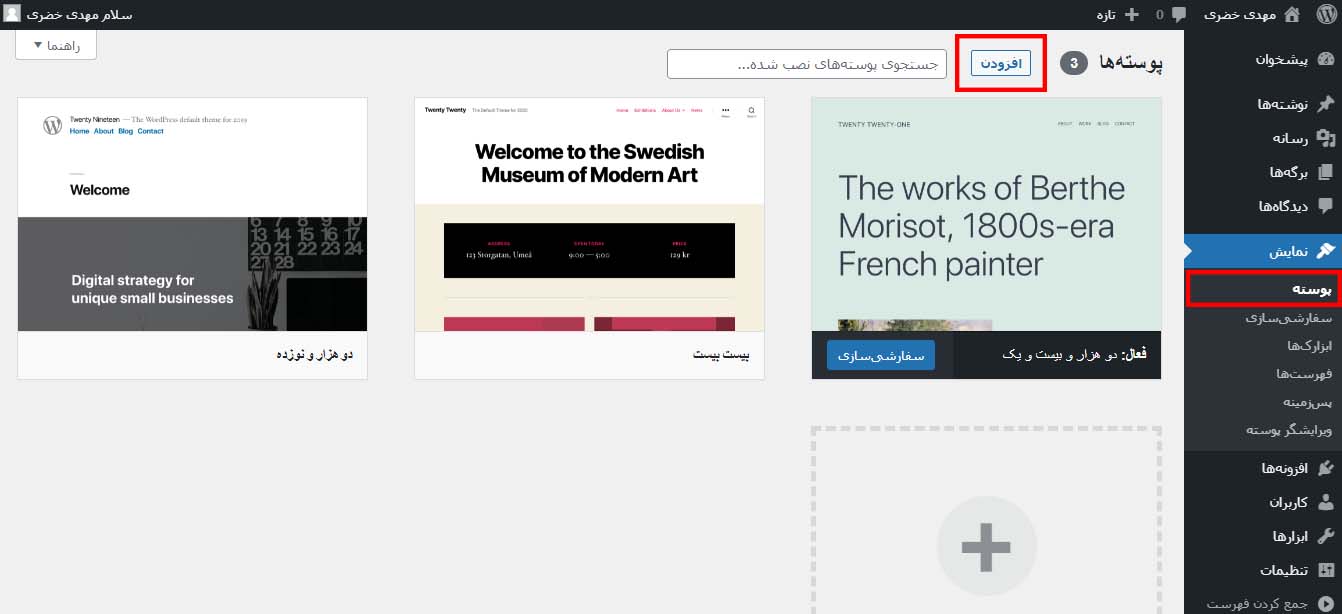
سپس مطابق شکل زیر بر روی دکمه “بارگذاری پوسته” بزنید و فایل قالب خود بر روی سایتتان بارگذاری کنید.
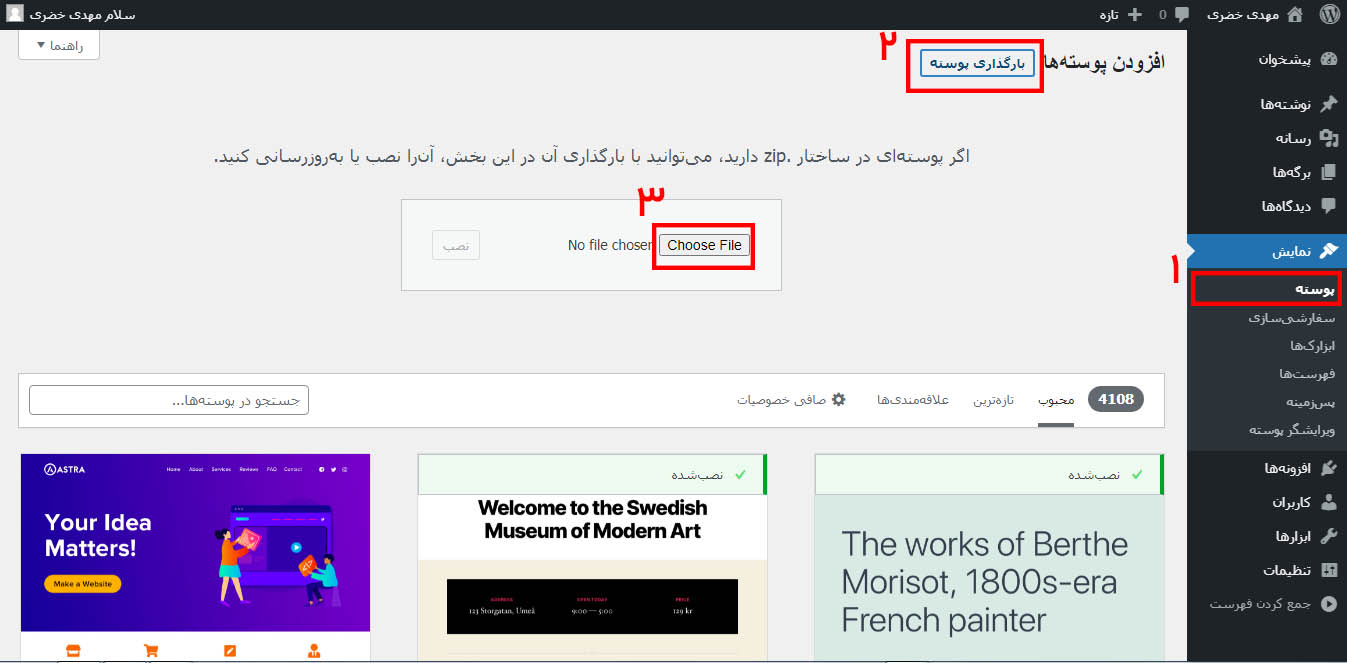
بدین شکل شما توانستید قالب خود را از طریق پیشخوان وردپرس بر روی سایتتان به راحتی نصب نمایید. حال در بخش بعدی این مقاله به سراغ نصب قالب از طریق بسته نصبی خواهیم رفت.
نصب قالب وردپرس به کمک بسته نصبی
برای نصب پوسته وردپرس روی هاست به کمک بسته نصبی ما از قالب فروشگاهی Open Shop فارسی که در سایت همیار به صورت رایگان وجود دارد استفاده کردهایم. اما شما میتوانید از هر قالب دلخواهی که دارای بسته نصبی است استفاده کرده و به کمک آموزشهای این بخش بر روی سایتتان نصب نمایید.
برخلاف روش اول، در این روش نیازی به نصب وردپرس بر روی هاستتان نیست و شما تنها با نصب بسته نصبی میتوانید قالب را بر روی سایتتان راهاندازی کنید.
1. بارگذاری فایلهای بسته نصبی در هاست
در ابتدای کار وارد سرویس میزبانی وب (هاستتان) شوید و به سراغ پوشه public_html بروید. درآنجا مطابق شکل زیر برای بارگذاری فایلهای بسته نصبی بایستی بر روی گزینه “Upload” کلیک نمایید.(حتما پوشه public_html باید خالی باشد اگر نیست آن را خالی نمایید)
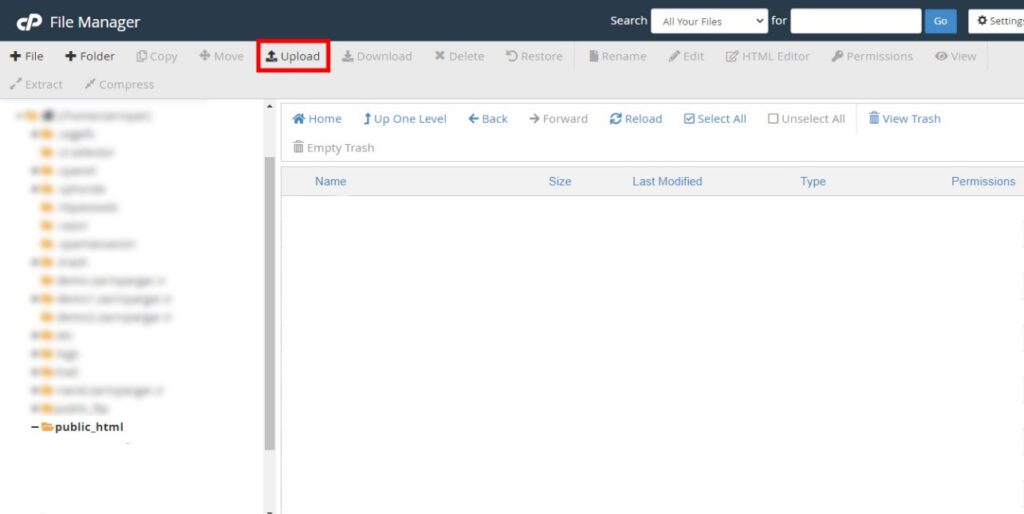
سپس صفحه جدیدی برای شما باز خواهد شد که با کلیک بر روی دکمه “file select” هر کدام از فایلهای بسته نصبی را به صورت جداگانه در هاست خود آپلود نمایید. (برای آنکه دچار مشکل در آپلود نشوید، حتما در دو مرتبه اینکار را انجام دهید. یعنی ابتدا فایل zip و سپس فایل راهانداز بسته نصبی (installer.php) را آپلود نمایید)
بعد اتمام باگذاری فایلهای مربوط به بسته نصبی قالب، مطابق شکل زیر به پوشه public_html برگردید. در آنجا دو فایل بارگذاری شده را مشاهده خواهید نمود. اگر این دو فایل را مشاهده نکردید بر روی گزینه “Reaload” در بالا صفحه بزنید تا صفحه مجدد رفرش شود.
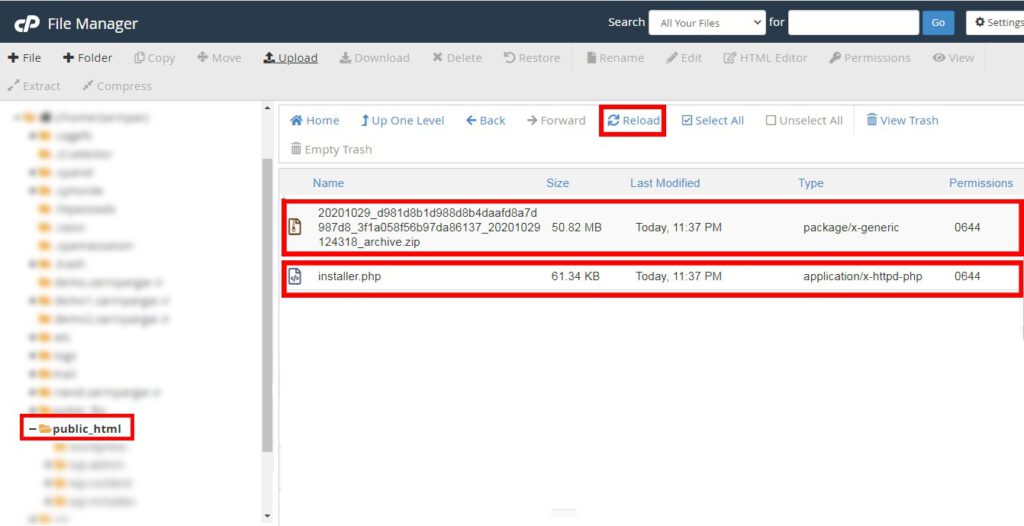
2. ساخت پایگاه داده
حال بایستی پایگاه داده سایت خود را بسازید. مطابق شکل زیر، برای انجام اینکار در بخش DATABASE بر روی گزینه MySQL Database wizard کلیک نمایید.
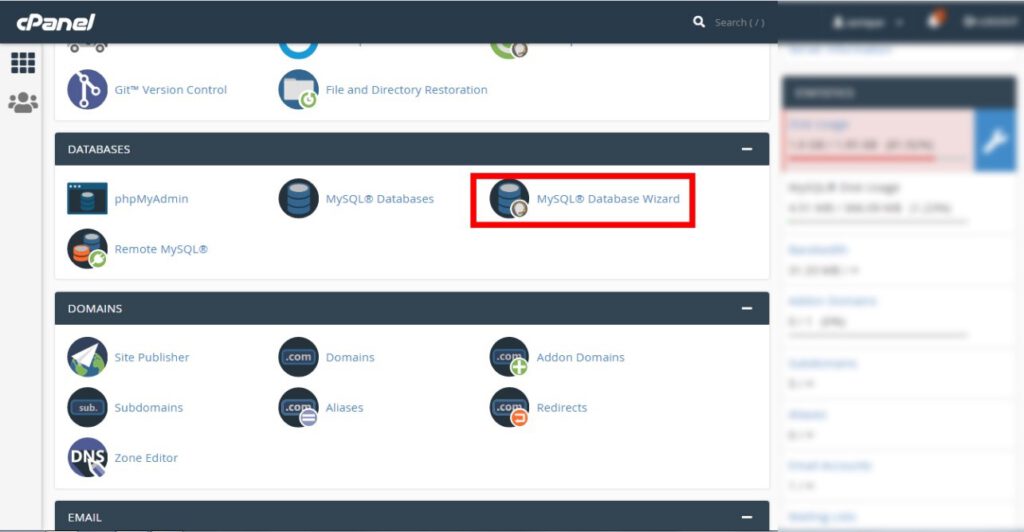
بعد از زدن این گزینه وارد گامهای مربوط به ساخت پایگاه داده خواهید شد.
در گام اول مطابق شکل زیر، در کادر مشخص شده نام پایگاه داده خود را وارد کنید و بر روی دکمه Next Step کلیک نمایید.
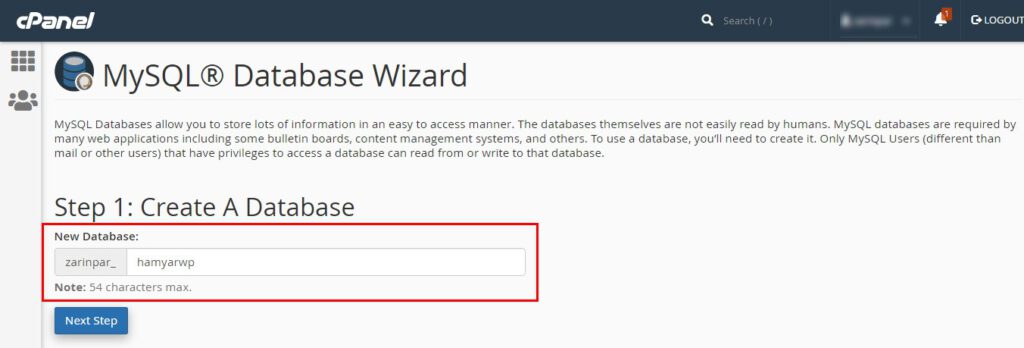
در گام بعدی مطابق آنچه در شکل زیر مشاهده میکنید نام کاربری و رمز عبور برای دیتابیس خود انتخاب کنید.( رمز عبوری که انتخاب میکنید حتما بایستی از امنیت بالایی برخوردار باشد و به راحتی قابل حدس زدن نباشد)
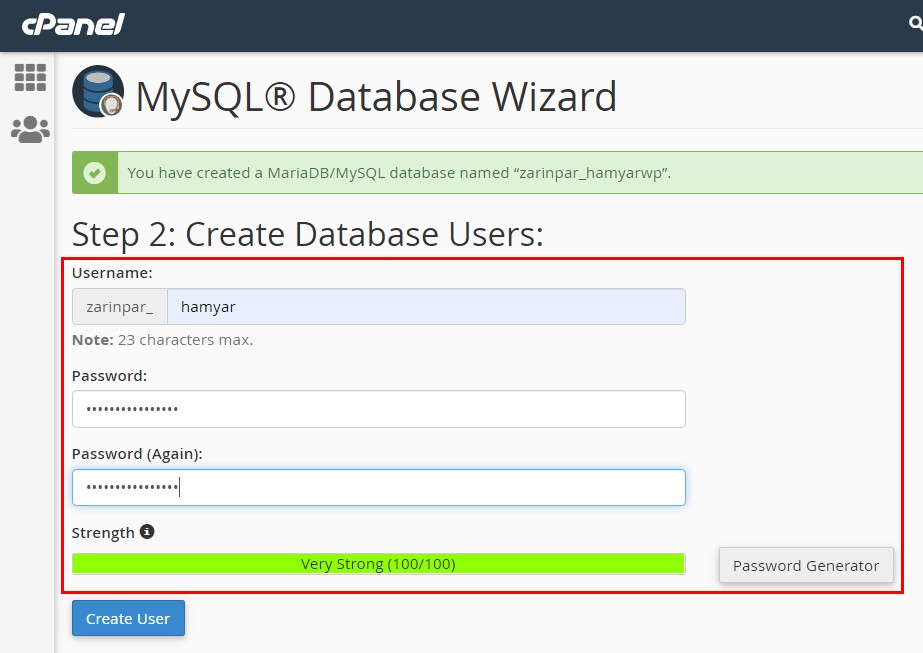
سپس در صفحه جدید تیک گزینه ALL PRIVILEGES را زده و روی دکمه Next Step کلیک کنید. در نهایت اگر همه مراحل را به صورت آنچه که گفته شد انجام داده باشید مطابق شکل پایین با پیغام کامل شدن مراحل که نشان از موفقیت آمیز بودن ساخت پایگاه داده دارد مواجه خواهید شد.
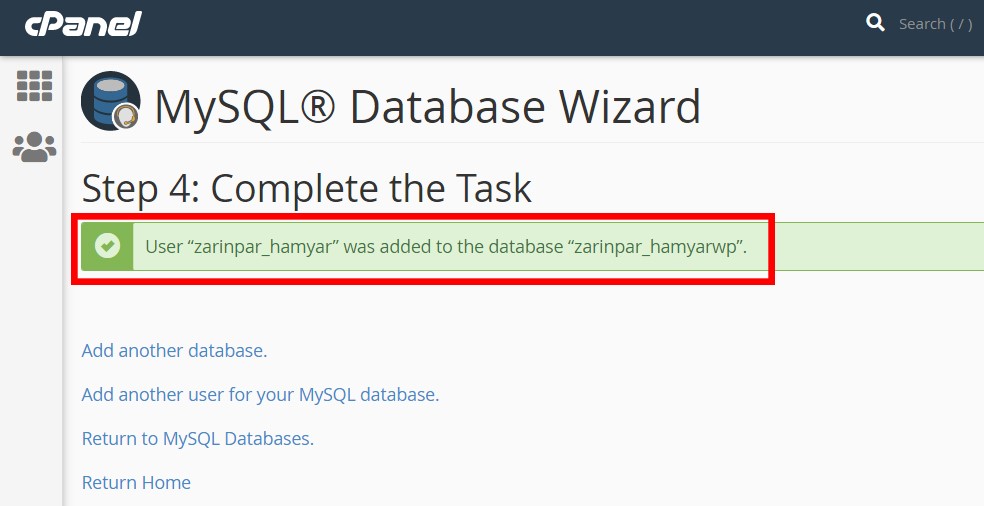
بدین صورت پایگاه داده شما ساخته شد. حالا باید به سراغ راه اندازی قالب بر روی سایتتان بروید.
3. راه انداری قالب بر روی سایت
در این قسمت بایستی آدرس زیر را در مرورگر خود وارد نمایید ( توجه داشته باشید که به جای عبارت yoursite.com آدرس سایت خود را قرار دهید):
www.yoursite.com/installer.php
با وارد کردن این آدرس در مرورگرتان مطابق شکل زیر، وارد تنظیمات راهاندازی بسته نصبی قالب وردپرس خود خواهید شد. در اولین گام اطلاعات مربوط به قالب موردنظرتان را در سه بخش setup، validation و Options مشاهده میکنید. تیک گزینه پذیرش قوانین را زده و بر روی دکمه Next کلیک نمایید.
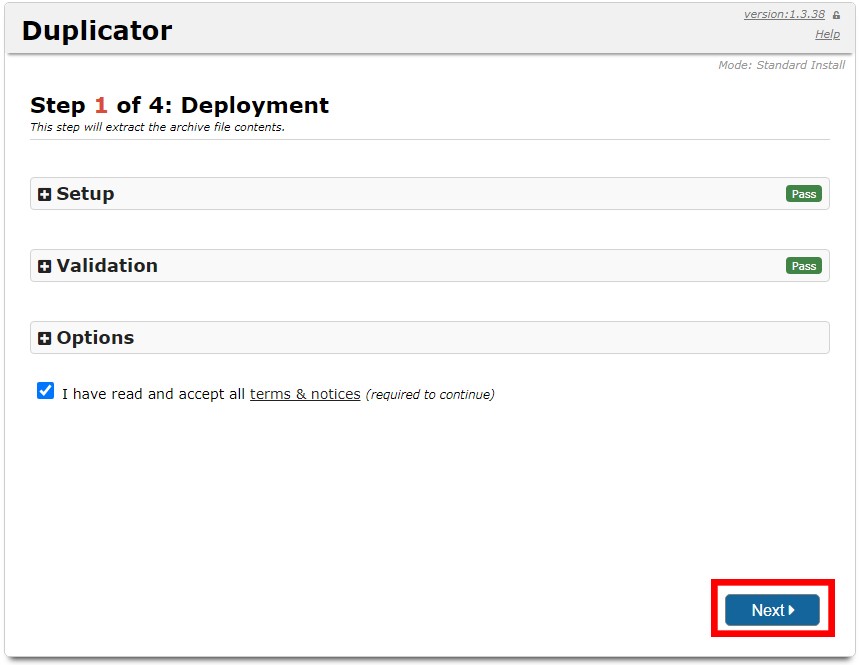
سپس بعد از زدن دکمه Next اندکی صبر نمایید تا فایلهای شما بارگذاری شود. بعد از آن در گام بعدی مطابق شکل زیر، در قسمت Setup اطلاعات خواسته شده مربوط به دیتابیس خود را وارد نمایید. سپس بر روی دکمه Test Databaseکلیک کنید. اگر تست شما با موفقیت انجام شود دکمه Next فعال خواهد شد.
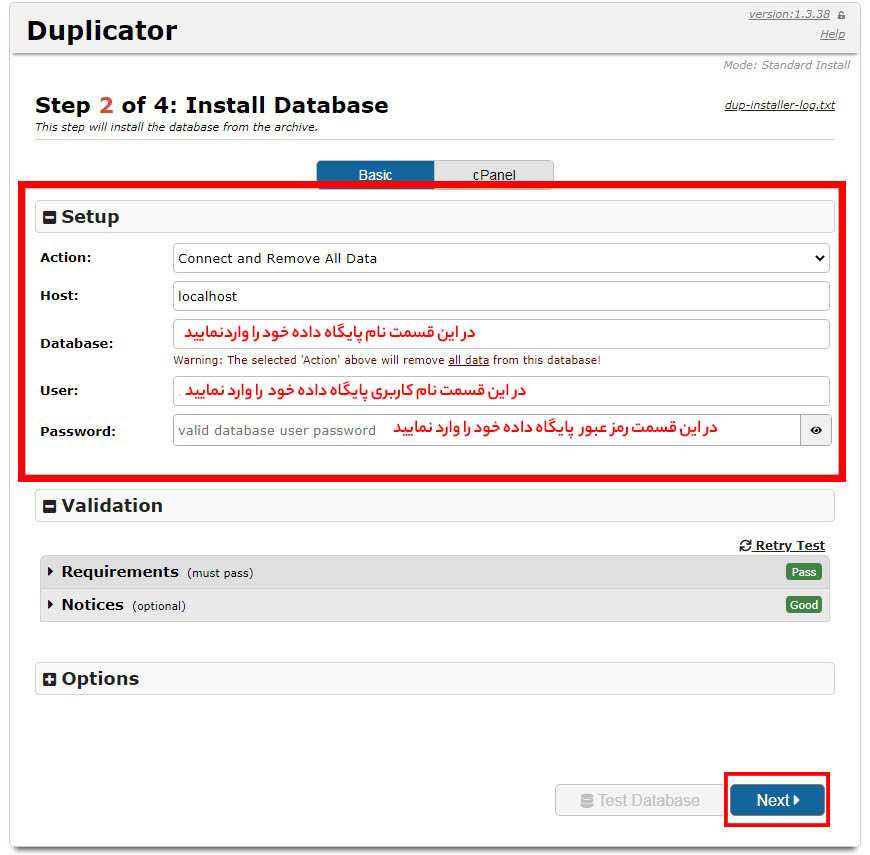
حال در گام سوم مطابق شکل زیر، در بخش Options و زیر منوی Admin Account بایستی برای خود یک نام کاربری، رمز عبور و ایمیل دلخواه برای ورود به سایت در نظر گرفته و آن را در این قسمت وارد نمایید و دکمه Next را کلیک نمایید.

بعد از آن با صفحهای مطابق شکل زیر مواجه خواهید شد و این بدان معناست که نصب بسته نصبی قالب وردپرس با موفقیت انجام شده است. حال با زدن دکمه Admin Login وارد صفحه ورود سایت خود خواهید شد.
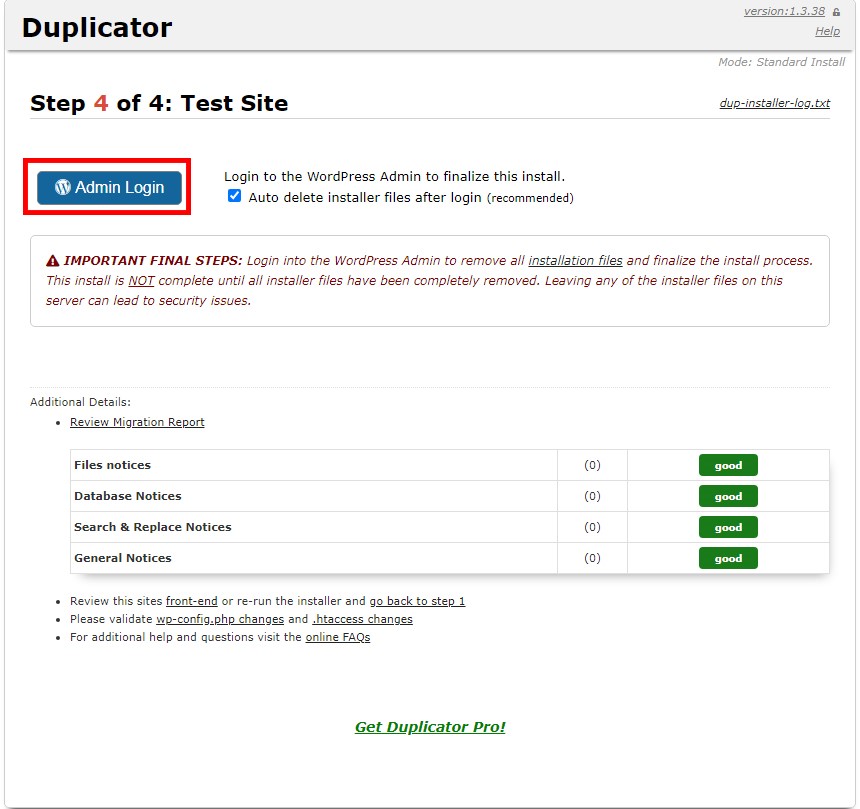
در این صفحه نام کاربری و رمز عبوری که در گام قبلی برای خود انتخاب کردید را وارد کرده تا بتوانید به سایتتان ورود پیدا کنید.
بدین صورت شما توانستید بسته نصبی خود را بر روی هاستتان نصب کنید و حالا وقت آن رسیده است که از نصب قالب مدنظرتان روی سایت لذت ببرید و به کسب درآمد بپردازید!
نصب آسان قالب وردپرس
همانطور که در ابتدای این مقاله آموزشی اشاره کردیم، یکی از مهمترین و اولین گامهای ایجاد یک وب سایت نصب قالب وردپرس بر روی هاست است. برای آنکه بتوانید قالب خود را با موفقیت بر روی سایتتان نصب کنید باید به برخی نکات توجه نمایید. ما در این مقاله تمامی نکات و روشهای مربوط به نصب پوسته(قالب) بر روی هاست را به شما آموزش دادیم. حال نوبت شماست که با به کارگیری یکی از این روشها سایت خود را به بهترین شکل طراحی و راهاندازی نمایید. در نهایت از توجه شما به این مقاله سپاسگزاریم. لطفا سوالات و نظرات خود را در بخش دیدگاهها با ما به اشتراک بگذارید.





علیرضا 2 سال عضو همیار وردپرس
خیلی مطلب مفیدی بود خیلی راهنماییم کردآموزش بسیار مفیدی بود
soheil 3 سال عضو همیار وردپرس
بسیار عالی